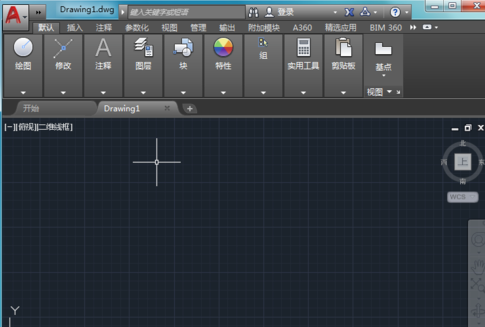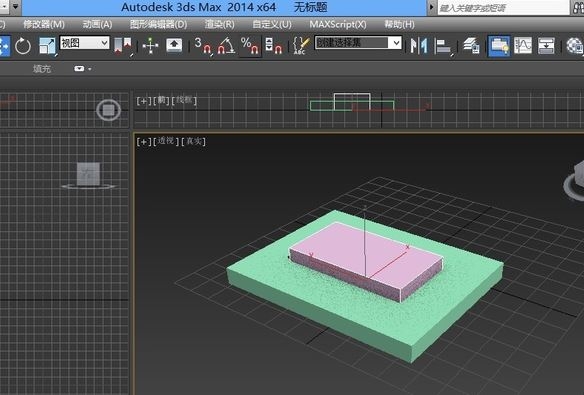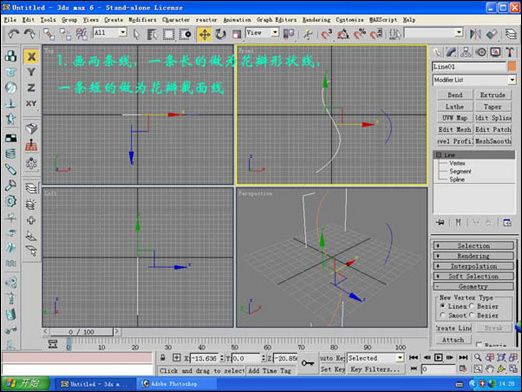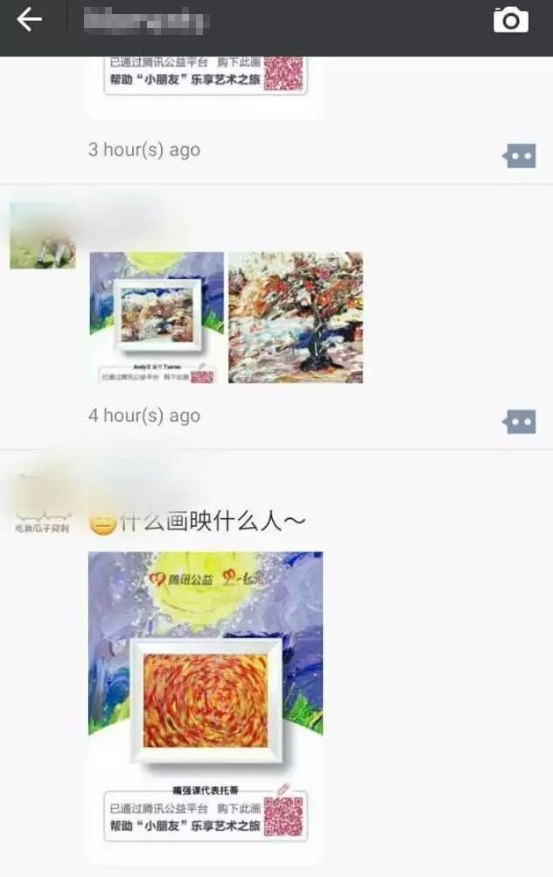CAD软件把圆形分成几等分的三种操作方法(cad软件把圆形分成几等分的三种操作方法)优质
CAD软件怎么等分圆形?你知道怎样用CAD把圆形分成几等分吗?在我们学会绘制CAD半圆圆弧之后。有些时候需要也将圆形均匀分成更多的等分圆弧。本期。就来和云渲染农场看看这三种CAD等分圆周的操作方法吧!
CAD软件怎么等分圆形?
CAD等分圆的操作方法一:定数等分
定数等分。指的是在CAD里指定等分之后的圆形瓣数。如果我们需要六等分圆。就可以使用定数等分将圆形分为6份。
操作步骤:
步骤一。点击CAD主菜单绘图→点。选择定数等分;
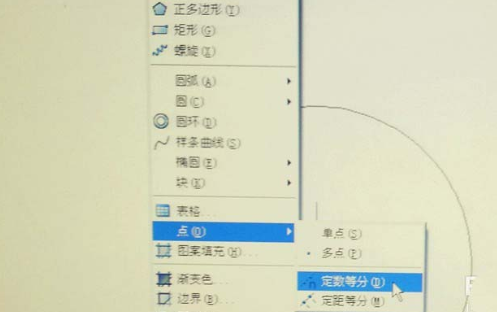
步骤二。接着选择要等分的CAD圆。然后要输入等分的数字。输入6。确认即可成功完成CAD等分圆的操作。
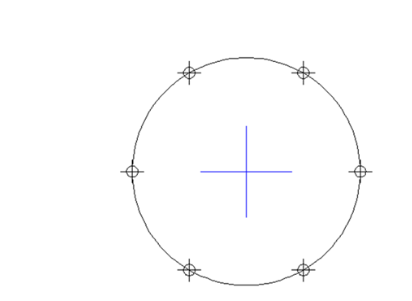
CAD等分圆的操作方法二:定距等分
定距等分是将CAD圆形按照一定的角度距离等分的方法。
操作步骤:
步骤一。点击主菜单绘图→点。选择定距等分;
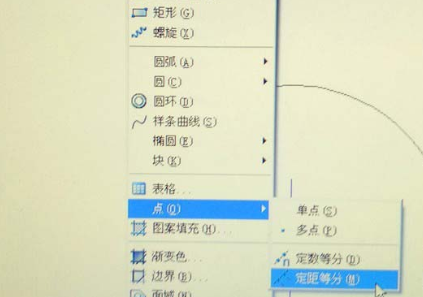
步骤二。接着选择圆。然后输入CAD等分线长度(等分线长度=圆的周长÷要等分的数字=πd÷6)。然后确认。
CAD等分圆的操作方法三:阵列等分
我们还可以使用CAD的阵列直线指令。来在CAD软件里完成等分圆形的操作。
操作步骤:
步骤一。点击CAD直线命令或输入L。接着点击等分圆圆心。然后输入shift+@。输入线的长度。再输入shift+∠。输入60°。然后确认。
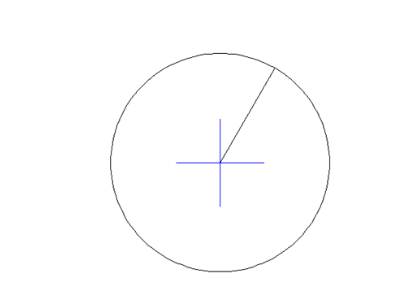
步骤二。接着阵列直线来等分CAD圆形。点击阵列指令或输入AR。出现阵列图框(如下图2)。在图框中选择环形阵列。项目总数为6。点击选择对象。选择直线。右击。
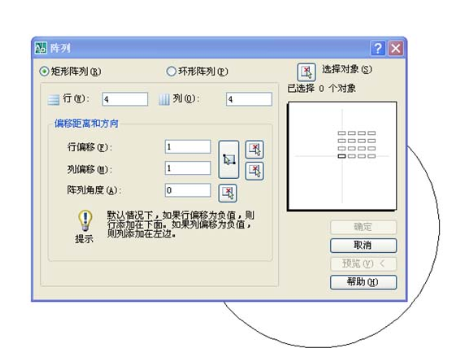
步骤三。然后点击拾取中心点。再点击等分圆的中心点。最后点击图框的确定按纽即可完成CAD圆形的六等分。
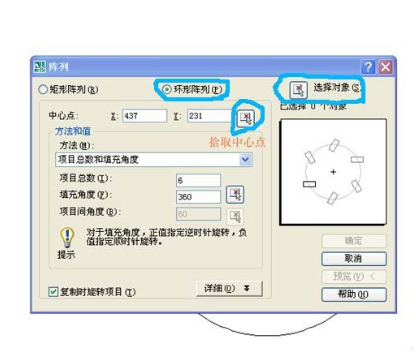
更多>>CAD标注圆弧角度的方法
以上就是云渲染农场为您整理的CAD软件把圆形分成几等分的三种操作方法了。我们可以分别使用定数等分。定距等分。阵列等分这三种指令来等分CAD圆。大家快试试吧!
更多精选教程文章推荐
以上是由资深渲染大师 小渲 整理编辑的,如果觉得对你有帮助,可以收藏或分享给身边的人
本文地址:http://www.hszkedu.com/23855.html ,转载请注明来源:云渲染教程网
友情提示:本站内容均为网友发布,并不代表本站立场,如果本站的信息无意侵犯了您的版权,请联系我们及时处理,分享目的仅供大家学习与参考,不代表云渲染农场的立场!